关闭键盘声音按哪里 怎样关闭电脑键盘按键声音
更新时间:2023-10-11 17:19:12作者:big100
关闭键盘声音按哪里,在日常使用电脑的过程中,键盘的按键声音常常让人感到不适,特别是在公共场合或者需要安静的环境下使用电脑,键盘的噪音会给他人带来困扰。如何关闭电脑键盘的按键声音呢?关闭键盘声音并不复杂,只需按照一定的步骤进行设置即可。在本文中我们将介绍一些简单有效的方法,帮助大家解决这一问题,使得使用电脑更加舒适和安静。
步骤如下:
1.点击电脑的开始按钮,选择设置。
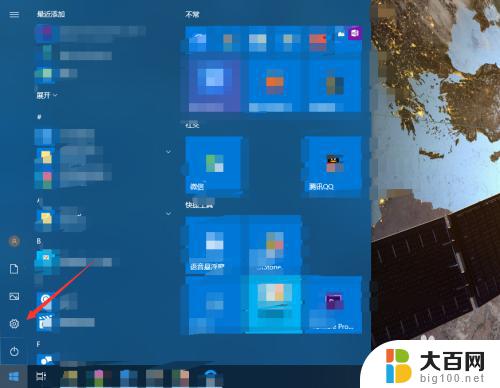
2.进入轻松使用。
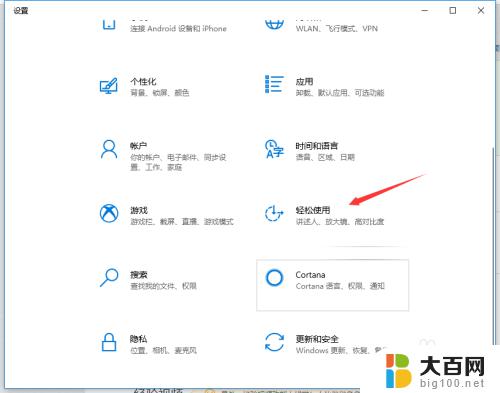
3.点击左侧的键盘。
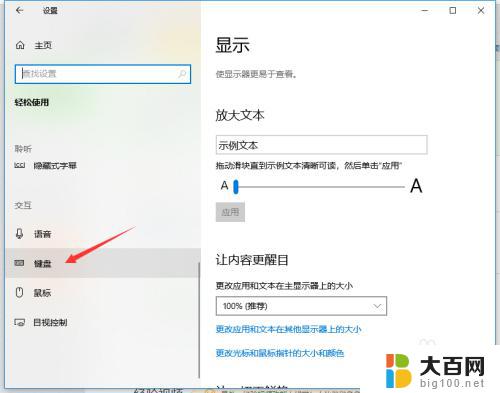
4.如果打开了粘滞键,取消其按键播放声音。
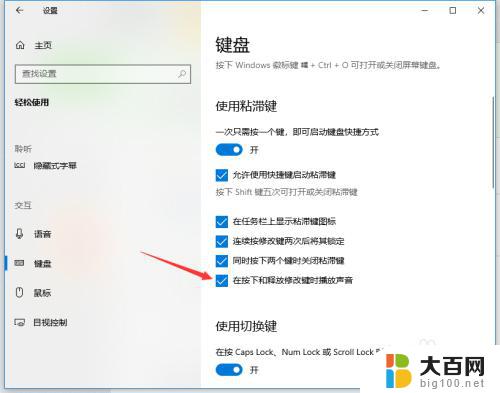
5.若打开了筛选键,取消其按键时发出声音。
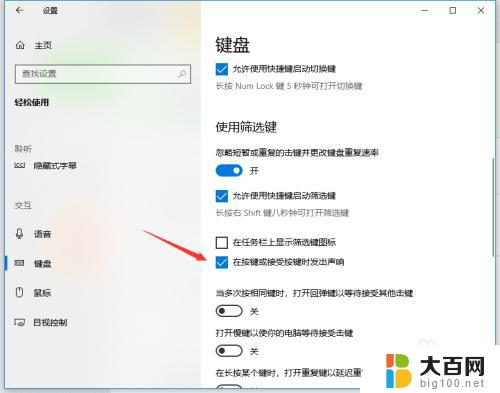
6.关闭图中所示的按钮即可关闭键盘多数的按键声音。
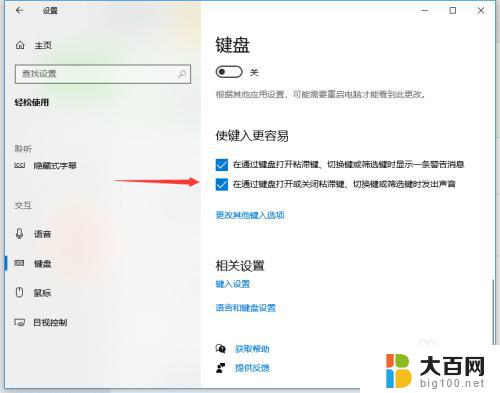
以上就是解决关闭键盘声音的方法,请根据以上步骤进行操作,希望对大家有所帮助。
关闭键盘声音按哪里 怎样关闭电脑键盘按键声音相关教程
- 打字声音怎么关掉vivo vivo手机键盘打字声音设置方法
- 键盘有声音但是打不出字 按键盘滴滴声无法打字原因
- win11电脑外接键盘快捷键怎么关 win11关闭快捷键模式步骤
- 键盘一个按键不灵敏怎么办 键盘按键卡住怎么办
- win11按删除键迟钝 如何关闭Win11系统的shift粘滞键
- rk键盘win键没反应 电脑键盘上的Windows键按不响怎么办
- 热键设置在哪里关 win10系统如何关闭热键功能
- win11的开关键在哪里哈 Win11系统的开关机按键在哪个快捷键
- 键盘没坏但是按着没反应怎么修复 电脑键盘按键失灵怎么修复
- 键盘数字失灵按成别的键怎么办 键盘按键失灵如何修复
- 国产CPU厂商的未来较量:谁将主宰中国处理器市场?
- 显卡怎么设置才能提升游戏性能与画质:详细教程
- AMD,生产力的王者,到底选Intel还是AMD?心中已有答案
- 卸载NVIDIA驱动后会出现哪些问题和影响?解析及解决方案
- Windows的正确发音及其读音技巧解析:如何准确地发音Windows?
- 微软总裁:没去过中国的人,会误认为中国技术落后,实际情况是如何?
微软资讯推荐
- 1 显卡怎么设置才能提升游戏性能与画质:详细教程
- 2 ChatGPT桌面版:支持拍照识别和语音交流,微软Windows应用登陆
- 3 微软CEO称别做井底之蛙,中国科技不落后西方使人惊讶
- 4 如何全面评估显卡配置的性能与适用性?快速了解显卡性能评估方法
- 5 AMD宣布全球裁员4%!如何影响公司未来业务发展?
- 6 Windows 11:好用与否的深度探讨,值得升级吗?
- 7 Windows 11新功能曝光:引入PC能耗图表更直观,帮助用户更好地监控电脑能耗
- 8 2024年双十一七彩虹显卡选购攻略:光追DLSS加持,畅玩黑悟空
- 9 NVIDIA招聘EMC工程师,共同推动未来技术发展
- 10 Intel还是AMD游戏玩家怎么选 我来教你双11怎么选CPU:如何在双11选购适合游戏的处理器
win10系统推荐
系统教程推荐
- 1 win11文件批给所有权限 Win11共享文件夹操作详解
- 2 怎么清理win11更新文件 Win11清理Windows更新文件的实用技巧
- 3 win11内核隔离没有了 Win11 24H2版内存隔离功能怎么启用
- 4 win11浏览器不显示部分图片 Win11 24H2升级后图片无法打开怎么办
- 5 win11计算机如何添加常用文件夹 Win11文件夹共享的详细指南
- 6 win11管理应用权限 Win11/10以管理员身份运行程序的方法
- 7 win11文件夹内打开图片无预留 Win11 24H2升级后图片无法打开怎么办
- 8 win11访问另外一台电脑的共享文件夹 Win11轻松分享文件的方法
- 9 win11如何把通知关闭栏取消 win11右下角消息栏关闭步骤
- 10 win11安装更新0x800f081f Win11 23H2更新遇到错误代码0x800f081f怎么处理